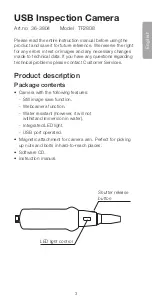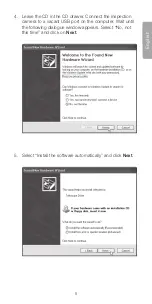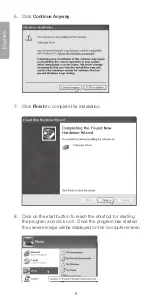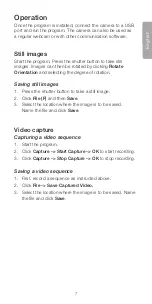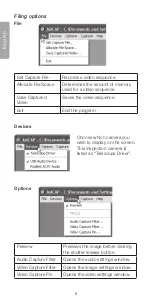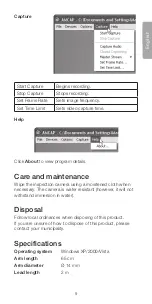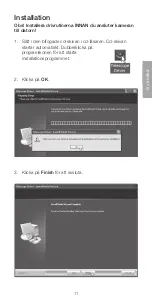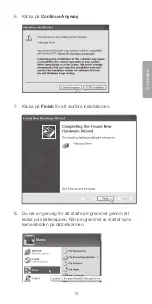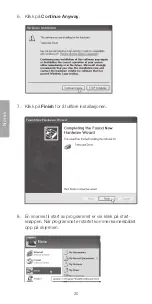6
7
English
Operation
Once the program is installed, connect the camera to a USB
port and run the program. The camera can also be used as
a regular webcam or with other communication software.
Still images
Start the program. Press the shutter button to take still
images. Images can then be rotated by clicking
Rotate
Orientation
and selecting the degree of rotation.
Saving still images
1. Press the shutter button to take a still image.
2. Click
File (F)
and then
Save
.
3. Select the location where the image is to be saved.
Name the file and click
Save
.
Video capture
Capturing a video sequence
1. Start the program.
2. Click
Capture -> Start Capture -> OK
to start recording.
3. Click
Capture -> Stop Capture -> OK
to stop recording.
Saving a video sequence
1. First, record a sequence as instructed above.
2. Click
File -> Save Captured Video.
3. Select the location where the image is to be saved. Name
the file and click
Save
.